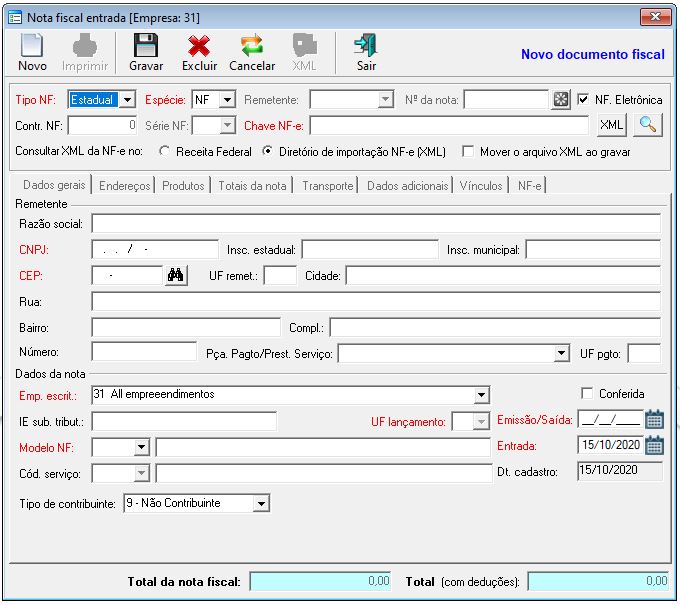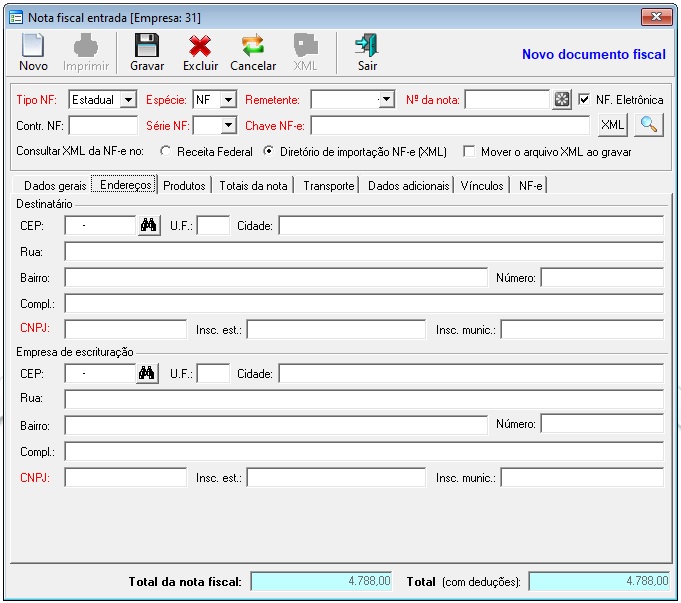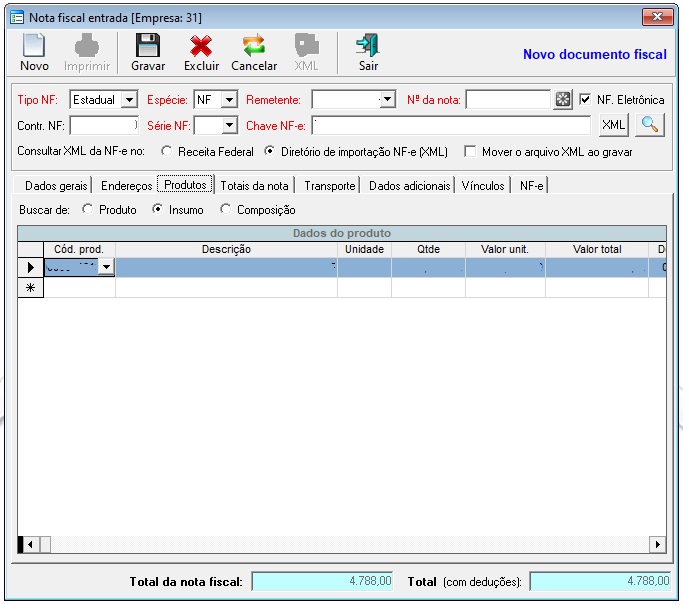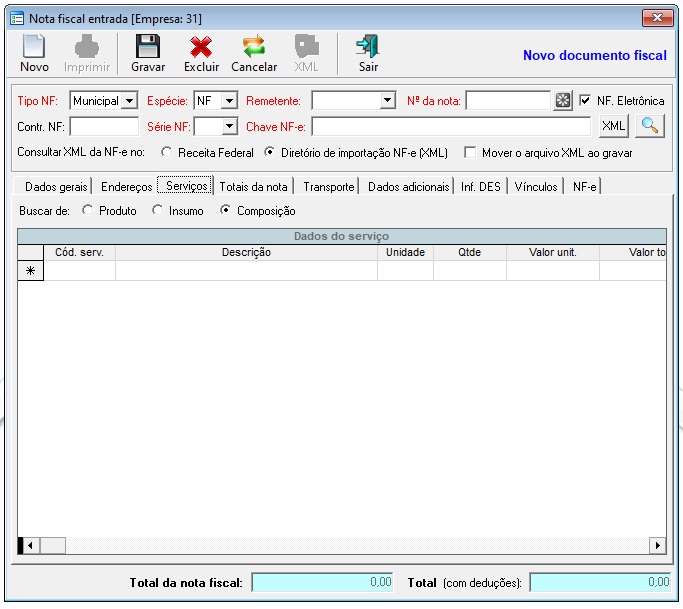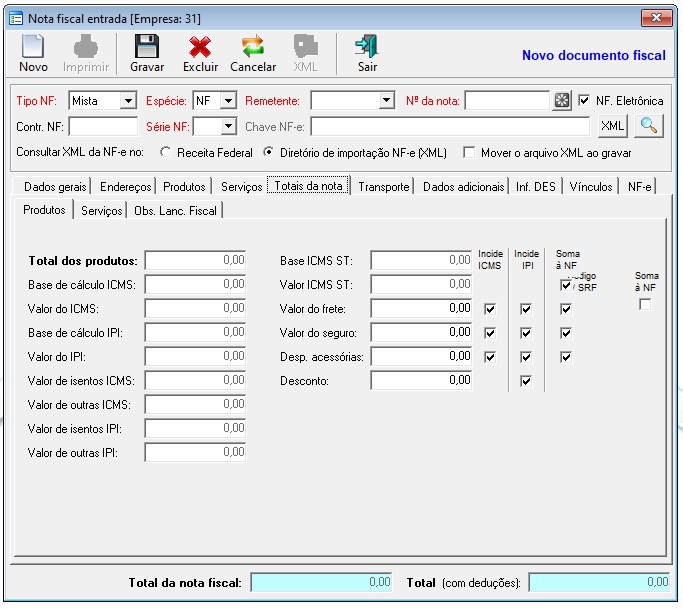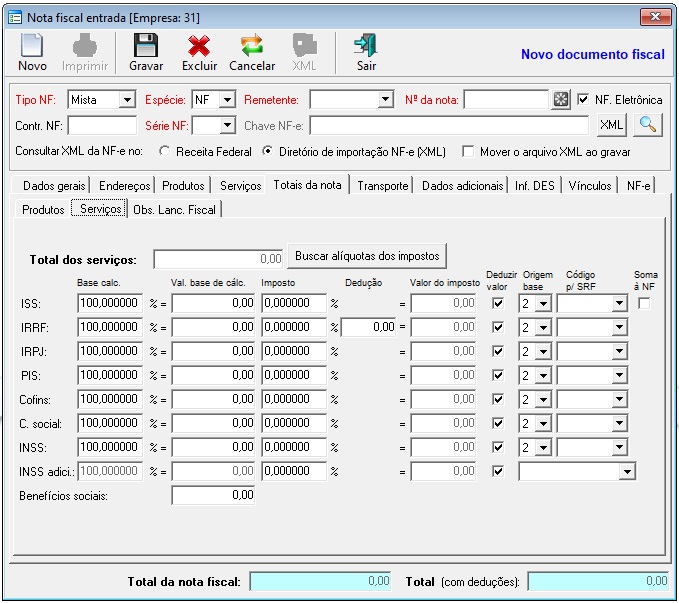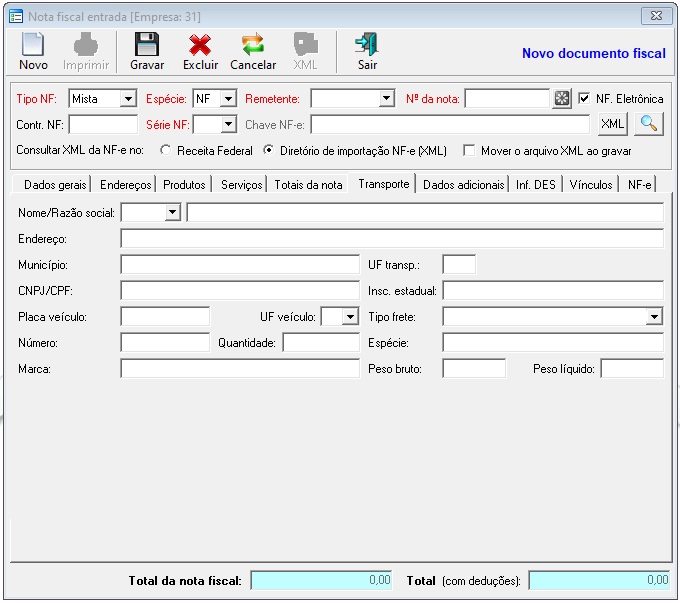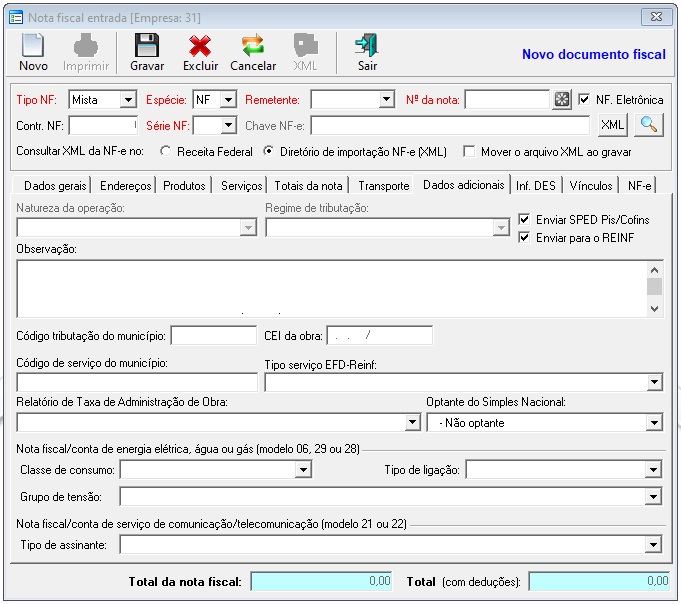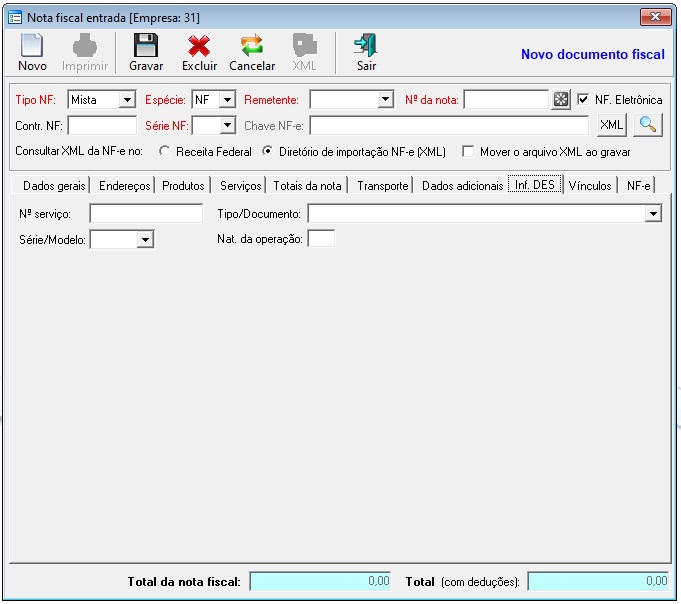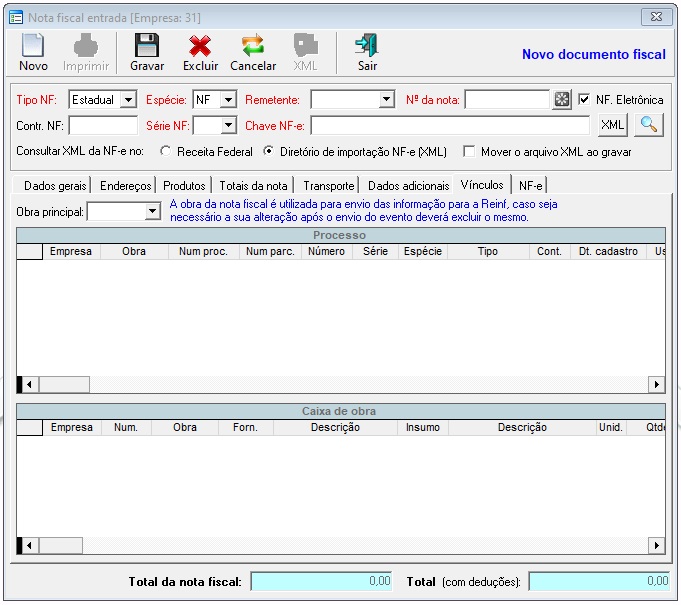Introdução
Tela para emissão de nota fiscal.
Acesso
- Execute o Módulo Fiscal
- Clique no menu Fiscal
- Clique no submenu Emissão de notas fiscais entrada
- Informe os dados necessários
- Clique em Gravar
Ou no módulo financeiro em contas a pagar, emissão de pagamento, contas pagas e assistente de pagamento, módulo suprimentos em acompanhamento de entrega e assistente de pagamento, módulo obras em assistente de pagamento e módulo folha em assistente de pagamento , módulo patrimônio em assistente de pagamento.
Preenchendo os dados da nota fiscal
Os campos na parte superior da tela são campos chave da nota fiscal, sendo utilizados também como campos de pesquisa, portanto antes de inserir uma nova nota fiscal deverá preencher os campos e clicar no botão de pesquisa para buscar os dados da nota fiscal.
Opções
– Novo registro
– Imprimir registro (habilitado somente para nota fiscal existente)
– Gravar registro
– Excluir registro
– Cancelar registro
– Salvar XML NF-e
– Sair
Emissão da nota fiscal
- Informar os dados gerais da nota fiscal
- Informar os endereços da nota fiscal
- Selecionar os itens de produtos da nota fiscal
- Selecionar os itens de serviço da nota fiscal
- Validar e preencher os totais da nota fiscal
- Informar os dados de transporte da nota fiscal
- Informar os dados adicionais da nota fiscal
- Informar os dados para DES
- Visualização dos vínculos da nota fiscal
- Informações da NFSe (Nota Fiscal de Serviços Eletrônicos)
- Informações da NFe (Nota Fiscal de Eletrônica)
Folder Dados gerais
Neste folder serão preenchidos os dados gerais da nota fiscal.
1 – Dados principais da nota fiscal
- Tipo NF: Tipo da nota fiscal que será emitida
- 0 – Estadual: Notas fiscais de produto
- 1 – Municipal: Notas fiscais de serviço
- 2 – Mista: Notas fiscais contendo produtos e serviços.
- Espécie: Espécie da nota fiscal
- NF: Nota fiscal
- CT: Conhecimento de transporte
- RE: Recibo.
- OU: Outros documentos.
- CF: Cupom fiscal.
- Remetente: Código do fornecedor da nota fiscal.
- Nº da nota: Número da nota fiscal (informado pelo usuário)
- NF. Eletrônica: Nota fiscal do tipo eletrônica.
- Contr. de NF: Número de controle da nota fiscal, gerado automaticamente pelo sistema.
- Série NF: Série da nota fiscal
- Chave (NF-e ou CT-e): Chave da nota fiscal
- XML: Realiza a pesquisa de um xml de uma nota fiscal dentro da máquina local ou rede local.
- Consultar XML por (NF-e, CT-e ou NFS-e): Selecione a opção de como será a pesquisa da chave para buscar o XML da Nota Fiscal.
- Receita Federal: Buscar nos serviços do estado o XML.
- Diretório de importação (NF-e, CT-e ou NFS-e) XML: Buscar na pasta que está definida na configuração do sistema.
- Mover o arquivo XML ao gravar: Move o arquivo XML da pesquisa para a pasta que está definida na configuração do sistema.
Observações:
- Para inserir uma nova nota fiscal, será necessário preencher os campos chave da nota e clicar no botão pesquisar para buscar os dados da nota fiscal.
- Processo de pesquisa:
- NF-e ou CT-e: Informar a Chave da Nota Fiscal.
- NFS-e: Informar o Fornecedor e Número da Nota Fiscal.
- Será realizado a pesquisa observando a seguinte sequencia:
1 – Busca no banco de dados, se for encontrada a nota carrega as informações para serem alteradas e/ou excluídas.
2 – Busca na pasta que está configurada no sistema ou na receita federal de acordo com a opção marcada (Obs: No caso da receita federal só funciona para NF-e e CT-e)
3 – Quando não encontrada a nota em nenhum dos passos acima, a tela será ativada para edição manual.
- Processo de pesquisa:
- Não poderá existir mais de uma nota fiscal com os campos chave iguais (Empresa de escrituração, Número, Espécie, Série, Tipo NF, Remetente e Nota fiscal eletrônica).
- OBSERVAÇÃO IMPORTANTE:
- Caso esteja configurado na tela de manutenção de empresa para desconsiderar zeros a esquerda ao testar a nota fiscal, não será possível inserir Nº de notas iguais para a empresa ativa. Mesmo que a empresa de escrituração seja diferente.
Exemplo: Notas 14, 014, 0014 serão consideradas a mesma nota! Não é possível incluir 3 notas diferentes.
Observe a explicação na tela de manutenção de empresa – Fiscal. - Caso esteja configurado na tela de configurações gerais para validar a existência de um documento fiscal testando apenas fornecedor e n° de documento, ao testar a existência do documento fiscal, será validado apenas se existe a nota para o fornecedor selecionado e se caso exista, irá verificar se o CNPJ da empresa da nota existente é o mesmo da empresa atual. Não validando a chave empresa, número, espécie, série, tipo nf, remetente e nota fiscal eletrônica.
- Caso esteja configurado na tela de manutenção de empresa para desconsiderar zeros a esquerda ao testar a nota fiscal, não será possível inserir Nº de notas iguais para a empresa ativa. Mesmo que a empresa de escrituração seja diferente.
- Caso o documento fiscal seja da espécie RE e OU será habilitado o botão
 para buscar um novo número de documento.
para buscar um novo número de documento. - Ao pesquisar a nota fiscal, será exibido um texto no lado direito na barra de opções informando o status do documento.
- Nova documento fiscal.
- Documento fiscal existente.
- No detalhamento do código do remetente a opção de exibir o fornecedor e suas filiais será habilitada somente quando estiver sendo criado o vínculo do documento com algum processo de pagamento, desconto vinculado, acompanhamento e recebimento de materiais ou lançamento de caixa de obra.
- Para buscar as filiais do fornecedor do processo é realizada uma pesquisa no cadastro de pessoas, onde a pessoa deverá ser jurídica e os 8 primeiros dígitos do CNPJ deverá ser igual aos 8 primeiros dígitos do CNPJ do fornecedor do processo.
- Não poderá existir mais de uma nota fiscal com os campos chave iguais (Empresa de escrituração, Número, Série e Tipo).
- Ao pesquisar a nota fiscal será exibido um texto no lado direito na barra de opções informando o status do documento.
- Nova documento fiscal.
- Documento fiscal existente.
Importação de NF-e (Notas Fiscais Eletrônicas):
Para realizar a importação de uma NF-e quando esta for realizada pela chave da NF-e, faz-se necessário a empresa de escrituração possuir o certificado digital modelos A1 ou A3 conforme estabelecido pela secretária da fazenda (SEFAZ). A importação através do arquivo XML poderá ser realizada nas versões do XML compatíveis com o esquema de arquivos PL009.
Observações:
Somente é possível realizar o serviço de importação da NF-e, quando os cadastros abaixo estiverem com as informações contidas na NF-e previamente atualizadas, são eles:
- Empresa: Somente é possível importar uma nota fiscal para empresa de escrituração que tenha o CNPJ do destinatário, para isso é necessário que exista a empresa com o CNPJ cadastrado. A nota fiscal importada será cadastrada na empresa selecionada na janela que abriu o cadastro da nota fiscal. Exemplo: Se o CNPJ da NF-e do destinatário pertence à empresa “1”, será esta a empresa de escrituração da NF-e importada. Se a janela de cadastro da nota fiscal foi aberta pela empresa “2”, a nota fiscal será cadastrada nesta empresa.
- CFOP: Os dados de CFOP devem estar previamente cadastrados. Para a conversão do CFOP de saída do fornecedor para o CFOP de entrada da empresa é feita a seguinte conversão dos números iniciais automaticamente, 5 → 1; 6 → 2; 7 → 3, desde que, o cadastro de CFOP esteja de acordo com a tabela de CFOP da SEFAZ.
- Modelos: O modelo da NF-e por default é “55 – nota fiscal eletrônica”. Este modelo deve estar cadastrado para realizar a importação da NF-e.
Outras informações são necessárias para a importação da NF-e, porém, podem ser cadastradas no momento da importação, são elas:
- Fornecedor: É necessário que o emitente da NF-e esteja cadastrado como fornecedor no sistema. Caso não seja encontrado o fornecedor com o CNPJ cadastrado, será aberto automaticamente o cadastro de pessoas já com as informações existentes na NF-e previamente preenchidas para realização do cadastro. Em outra ocasião, se for encontrado mais de um fornecedor com o mesmo CNPJ, será exibido à janela para escolha de qual o fornecedor a NF-e pertence. Se não for selecionado ou cadastrado nenhum fornecedor com o CNPJ do emitente da NF-e, o processo de importação é abortado.
- Transportadora: Para os casos em que a NF-e possuir a transportadora, é necessário que ela esteja previamente cadastrada. Caso não seja encontrada a transportadora com o CNPJ cadastrado, será aberto automaticamente o cadastro de pessoas já com as informações existentes na NF-e previamente preenchidas para realização do cadastro. Em outra ocasião, se for encontrado mais de uma transportadora com o mesmo CNPJ, será exibido à janela para escolha de qual transportadora a NF-e pertence. Se não for selecionada a transportadora ou o cadastro não for concluído, o processo de importação é abortado.
- Série: É necessário que a série da NF-e esteja previamente cadastrada, quando o sistema não encontrar a série cadastrada será feito a pergunta se deseja cadastrar a série da NF-e automaticamente. Caso a série da NF-e não seja cadastrada o processo de importação será abortado.
- Produtos: Os itens da NF-e serão inseridas na nota fiscal, realizado a busca na base de dados na seguinte sequência, utilizando o NCM (Nomenclatura Comum do MERCOSUL) como chave da pesquisa: insumos, composições e produtos; no caso de encontrar mais de um item com o mesmo NCM será exibido à janela para escolha de qual item deve ser adicionado na nota fiscal. Se não for encontrado nenhum item cadastrado, será adicionado o item apenas com as informações existentes na NF-e, sendo que as demais informações do item deverão ser preenchidas de forma manual.
Importação da NF-e, via chave de acesso:
- Consultar: Clique para realizar o serviço de busca da NF-e no portal da secretária da fazenda (SEFAZ).
- Sair: Clique para fechar a janela e encerrar o procedimento.
- Imagem de texto (captcha): Digite o texto da imagem na caixa de texto, isso serve para evitar o uso indevido do WebService, que quando usado de forma indevida, pode provocar o bloqueio do certificado na base de dados da SEFAZ.
- Nova imagem: Clique no botão para modificar a imagem da caixa de texto. Quando não for possível identificar o texto da imagem pode ser substituído clicando no botão.
- Chave de acesso da NF-e: Informe o número da chave de acesso da nota fiscal fornecida pelo fornecedor/emitente.
- Certificado digital: Selecione o certificado digital da empresa de escrituração, a consulta é feita utilizando o CNPJ que está no certificado digital.
- Número do PIN: Para os modelos de certificado digital A3, pode ser informado o número do PIN. Quando o PIN é informado o processo de ativação do certificado ocorre de forma automática quando é possível.
- Salvar arquivo XML da NF-e: Ao marcar esta opção é possível gravar o arquivo da NF-e que será consultado, deve ser selecionado o local onde o arquivo será salvo.
- Mensagens do processamento: Nesta caixa de texto serão exibidas todas as pendências e/ou advertências que possa ocorrer ao realizar o serviço de busca da NF-e.
Observação:
Para importar uma NF-e via chave de acesso existe um prazo determinado pela SEFAZ de cada estado em que a NF-e fica disponível para download somente por um período de tempo. Desta forma pode ocorrer um erro de rejeição ao tentar realizar o download informando que a NF-e não está mais disponível, com isso não sendo mais possível realizar o download desta NF-e.
Importação da NF-e, via arquivo:
- Consultar: Clique para realizar a importação do arquivo da NF-e.
- Sair: Clique para fechar a janela e encerrar o procedimento.
- Arquivo da NF-e: Selecione o arquivo da NF-e que se deseja importar para a nota fiscal.
- Mensagens do processamento: Nesta caixa de texto serão exibidas todas as pendências e/ou advertências que possa ocorrer ao realizar o serviço de busca da NF-e.
2 – Remetente
- Razão social: Razão social do fornecedor da nota fiscal.
- CNPJ/CPF: Código do CNPJ/CPF do fornecedor da nota fiscal.
- Insc. estadual: Inscrição estadual do fornecedor da nota fiscal.
- Insc. municipal: Inscrição municipal do fornecedor da nota fiscal.
- CEP: Código de endereçamento postal do fornecedor da nota fiscal.
- U.F. remet.: Unidade de federação do fornecedor da nota fiscal.
- Cidade: Cidade do fornecedor da nota fiscal.
- Rua: Endereço do fornecedor da nota fiscal (logradouro).
- Bairro: Bairro do fornecedor da nota fiscal.
- Compl.: Complemento do endereço do fornecedor da nota fiscal.
- Número: Número do endereço do fornecedor da nota fiscal.
- Pça pgto: Praça de pagamento da nota fiscal.
- U.F. pgto: Unidade de federação de pagamento da nota fiscal.
Observações:
- Os dados do remetente serão preenchidos com os dados inseridos no cadastro de pessoas, onde, caso o endereço não tenha sido preenchido buscando pelo CEP, será necessário buscar o endereço clicando no botão
nos dados gerais da nota fiscal para gravação da mesma.
- A Praça de Pagamento e UF de pagamento serão preenchidas com a Cidade e UF da empresa de emissão da nota fiscal.
3 – Dados da Nota
- CFOP: Código fiscal de operações e prestações e natureza de operação da nota fiscal.
- Conferida: Informa se a nota fiscal foi conferida.
- Emp. escrit.: Empresa onde será escriturada a nota fiscal.
- Emissão/Saída: Data de emissão ou saída da nota fiscal.
- IE sub. tribut.: Inscrição estadual do substituto tributário.
- U.F. lançam.: Unidade de federação de lançamento da nota fiscal.
- Entrada: Data de entrada da nota fiscal.
- Modelo NF: Modelo da nota fiscal.
- Dt. cadastro: Data de cadastro da nota fiscal.
- Cód. serviço: Código responsável por configurar os impostos quando a nota fiscal for Municipal ou Mista. Esta configuração é realizada no cadastro de código de serviço localizado no menu Geral item Código de serviço no módulo Fiscal.
- Eletrônica: Informa se a nota fiscal é do tipo Eletrônica.
Observações:
- A U.F. lançam. da nota fiscal será preenchida com a UF do endereço da empresa de escrituração, portanto, para alterar a U.F. lançam. será necessário alterar o endereço da empresa de escrituração no folder Endereços.
- A nota fiscal somente poderá ser conferida por um usuário que tenha a permissão do nível “Aprovação”.
- Caso o usuário não tenha permissão para conferir uma nota fiscal e consultar uma nota fiscal que já esteja conferida, o mesmo poderá apenas consultar os seus dados, pois todos os seus controles estarão desativados.
- Caso o campo Ind. pgto. seja 2 – Outras, será habilitado o campo para o usuário informar a condição de pagamento desejada.
Folder Endereços
Neste folder serão preenchidos os endereços do destinatário e empresa de escrituração da nota fiscal.
1 – Destinatário
- CEP: Código de endereçamento postal do destinatário da nota fiscal.
- U.F.: Unidade de federação do destinatário da nota fiscal.
- Cidade: Cidade do destinatário da nota fiscal.
- Rua: Endereço do destinatário da nota fiscal (logradouro).
- Bairro: Bairro do destinatário da nota fiscal.
- Número: Número do endereço do destinatário da nota fiscal.
- Compl.: Complemento do endereço do destinatário da nota fiscal.
- CNPJ/CPF: Código do CNPJ/CPF do destinatário da nota fiscal.
- Insc. estadual: Inscrição estadual do destinatário da nota fiscal.
- Insc. municipal: Inscrição municipal do destinatário da nota fiscal.
2 – Empresa de escrituração
- CEP: Código de endereçamento postal da empresa de escrituração da nota fiscal.
- U.F.: Unidade de federação da empresa de escrituração da nota fiscal.
- Cidade: Cidade da empresa de escrituração da nota fiscal.
- Rua: Endereço da empresa de escrituração da nota fiscal (logradouro).
- Bairro: Bairro da empresa de escrituração da nota fiscal.
- Número: Número do endereço da empresa de escrituração da nota fiscal.
- Compl.: Complemento do endereço da empresa de escrituração da nota fiscal.
- CNPJ/CPF: Código do CNPJ/CPF da empresa de escrituração da nota fiscal.
- Insc. estadual: Inscrição estadual da empresa de escrituração da nota fiscal.
- Insc. municipal: Inscrição municipal da empresa de escrituração da nota fiscal.
Observações:
- Ao inserir uma nota fiscal, é aconselhável selecionar o endereço utilizando a consulta de CEP através do botão de busca CEP
, desta forma ao gravar a nota fiscal, o endereço informado será armazenado na nota fiscal, podendo ser alterado o endereço do remetente e/ou empresa de escrituração, mantendo-se o endereço informado na nota fiscal.
Folder Produtos
Neste folder serão preenchidos os itens de produto da nota fiscal.
Dados do Produto
- Buscar de: Opção de busca dos itens da nota fiscal.
- Produto: Será buscado os produtos gerais cadastrados.
- Insumo: Será buscado os insumos gerais cadastrados.
- Composição: Será buscado as composições gerais cadastradas.
- Cód. prod.: Código do item de produto.
- Descrição: Descrição do item de produto.
- Unidade: Unidade do item de produto.
- Qtde: Quantidade do item de produto.
- Valor unit.: Valor unitário do item de produto.
- Desc. %: Porcentagem de desconto a ser aplicada ao valor total do item de produto. Ao informar/alterar o valor dessa coluna, será atualizado automaticamente o valor da coluna Valor desconto e também o valor do campo Desconto da pasta Totais da nota.
- Valor desconto: Valor de desconto a ser aplicado ao valor total do item de produto. Ao informar/alterar o valor dessa coluna, será atualizado automaticamente o valor da coluna Desc. %e também o valor do campo Desconto da pasta Totais da nota.
- Valor total: Valor total do item de produto (Qtde * Valor unit.).
- Valor líq.: Valor líquido do item de produto (Valor total – Valor desconto).
- Redução % IPI: Porcentagem de redução da base de cálculo do IPI.
- Valor base IPI: Valor da base de cálculo do IPI (Valor total * (1 – Redução % IPI)).
- IPI: Alíquota de IPI a ser aplicada no item de produto.
- Valor IPI: Valor do IPI (IPI * Valor base IPI).
- Creditar IPI: Se irá incidir crédito do IPI do item de produto.
- Incide ICMS no IPI: Se irá incidir ICMS no valor do IPI.
- Redução % ICMS: Porcentagem de redução da base de cálculo do ICMS.
- Valor base ICMS: Valor da base de cálculo de ICMS (Valor total + Valor do IPI (opção Incide ICMS no IPI = Sim) * (1 – Redução % ICMS)).
- ICMS: Alíquota de ICMS.
- Valor ICMS: Valor do ICMS (ICMS * Valor base ICMS).
- S.T.: Situação tributária do item.
- Quando o regime tributário da empresa de escrituração for Simples nacional ou Simples nacional – excesso de sublimite de receita bruta os campos abaixo serão visualizados e o campo ST ICMS ficará desabilitado:
- CSOSN: Código de situação da operação do simples nacional
- Descrição CSOSN: Descrição da operação
- Origem mercadoria: A classificação da origem da mercadoria.
- Alíquota aplicável de cálculo de crédito: A alíquota que será aplicada para realizar o cálculo do crédito que será aproveitado. Esta alíquota pode ser inserida no cadastro da Empresa.
- Crédito ICMS aproveitado: Valor do crédito que será aproveitado na emissão da NFe.
- Classif. fiscal: Classificação fiscal do item.
- Valor isento ICMS: Valor do item que será isento de cobrança de ICMS.
- Valor outras ICMS: O valor do IPI deverá fazer parte da base de ICMS ou Outras, no caso de não incidir ICMS sobre o IPI o mesmo irá compor outras o que ocorre também se incidir e a base de ICMS for zerada.
- Valor isento IPI: Valor do item que será isento de IPI (valor informado).
- Valor outras IPI: Outros valores do item de IPI (Valor total + Valor do IPI (opção Creditar IPI = Não) – Valor base IPI – Valor isento IPI).
- CFOP: Código fiscal de operações e prestações do item de produto.
- NCM: Nomenclatura comum do Mercosul.
- Valor base ICMS ST: Valor correspondente à base de cálculo relativo ao imposto retido por substituição tributária.
- ICMS ST: Alíquota do ICMS substituição tributária.
- Valor ICMS ST: Valor correspondente ao imposto retido por substituição tributária.
- Num. Pis: Contador da tabela.
- ST Pis: Código da situação tributária do PIS.
- Descrição ST Pis: Descrição da situação tributária do PIS.
- Num. Cofins: Contador da tabela.
- ST Cofins: Código da situação tributária do Cofins.
- Descrição ST Cofins: Descrição da situação tributária do Cofins.
- Tipo: Tipo do item.
- Valor base Pis crédito: Valor da base de cálculo de PIS referente ao crédito do imposto.
- Pis crédito: Taxa de PIS referente ao crédito do imposto.
- Valor Pis crédito: Valor do PIS referente ao crédito do imposto (Pis crédito * Valor base Pis crédito).
- Valor base Cofins crédito: Valor da base de cálculo de Cofins referente ao crédito do imposto.
- Cofins crédito: Taxa de Cofins referente ao crédito do imposto.
- Valor Cofins crédito: Valor do Cofins referente ao crédito do imposto (Cofins crédito * Valor base Cofins crédito).
- Buscar itens: Buscar os itens do processo de pagamento, desconto vinculado, acompanhamento e recebimento de materiais ou lançamento de caixa de obra preenchendo automaticamente os itens da nota fiscal.
- Aplicação: Código da aplicação fiscal cadastrada no módulo Fiscal. Este cadastro serve para parametrizar os impostos que são utilizados em Produtos, Insumos e Composições. Quando estão parametrizados, os campos ST IPI, ST Pis, ST Cofins, ST Icms, ST Tipo do Item, Natureza do Crédito são preenchidos automaticamente levando em consideração o tipo de nota que será emitida.
Cálculos
- Valor total: Qtde * Valor unit.
- Valor base IPI: Valor total * (1 – Redução % IPI).
- Valor IPI: IPI * Valor base IPI.
- Valor base ICMS: Valor total + Valor do IPI (opção Incide ICMS no IPI = Sim) * (1 – Redução % ICMS).
- Valor ICMS: ICMS * Valor Base ICMS.
- Valor isento ICMS: Valor informado, onde não poderá ser maior que o cálculo do campo Valor outras ICMS.
- Valor outras ICMS: Valor total + Valor do IPI (opção Incide ICMS no IPI = Sim) – Valor base ICMS – Valor isento ICMS.
- Valor isento IPI: Valor informado, onde não poderá ser maior que o cálculo do campo Valor outras IPI.
- Valor outras IPI: Valor total + Valor do IPI (opção Debitar IPI = Não) – Valor base IPI – Valor isento IPI.
- Valor Pis crédito: Pis crédito * Valor base Pis crédito.
- Valor Cofins crédito: Cofins crédito * Valor base Cofins crédito.
Observações:
- O item de produto poderá ser preenchido por um produto, insumo ou composição cadastrados no sistema ou inserido manualmente, ao informar o código do produto no item o sistema irá verificar se o mesmo encontra-se cadastrado preenchendo os seus dados.
- Caso o item tenha base de cálculo de ICMS será obrigatório o preenchimento da alíquota de ICMS.
- Para zerar ou diminuir o valor da base de cálculo de ICMS basta informar a % de redução desejada (100% default).
- O campo Valor isento ICMS do item deverá ser informado pelo usuário, sendo possível caso tenha redução da base de cálculo de ICMS.
- Para zerar ou diminuir o valor da base de cálculo de IPI basta informar a % de redução desejada (0% default).
- O campo Valor isento IPI do item deverá ser informado pelo usuário, sendo possível caso tenha redução da base de cálculo de IPI ou exista valor de IPI e opção Creditar IPI seja igual 0 – Não.
- Se a opção Creditar IPI for igual a 0 – Não o valor do IPI do item será somado ao campo Valor outras IPI, que é composto pelo cálculo:
- Valor total + Valor IPI (opção Creditar IPI = Não) – Valor base IPI – Valor isento IPI.
- A opção Creditar IPI será preenchida inicialmente seguindo a opção IPI Isenta informada na configuração da empresa, folder Dados gerais, onde se a opção estiver selecionada o item será preenchido como não utiliza crédito de IPI (0 – Não).
- Todos os valores do item de produto deverão estar preenchidos para a gravação da nota fiscal.
- Ao inserir um novo item serão preenchidos os campos com os valores default.
- Ao alterar a quantidade ou o valor unitário de um item, automaticamente modificará o valor (quantidade X valor unitário) das colunas Valor base Pis créditoe Valor base Cofins crédito.
- O botão Buscar itens será exibido somente quando a tela de nota fiscal for aberta na criação do vínculo com o processo de pagamento, desconto vinculado, acompanhamento e recebimento de materiais ou lançamento de caixa de obra.
- Ao clicar no botão Buscar itens na criação do vínculo com acompanhamento e recebimento de materiais serão exibidos somente os itens que tiverem quantidade e preço.
- O botão Buscar itens irá buscar os dados dos itens do processo/caixa de obra que esta sendo usado para criar o vínculo com a nota fiscal. Ele irá trazer os seguintes dados do produto/insumo/composição:
- Código do item
- Descrição do item
- Unidade do item
- Quantidade do item
- Valor do item
- Tipo do item
- NCM
- Alíq. Pis
- Alíq. Cofins
- Num. Pis
- Num. Cofins
- Natureza do crédito
Folder Serviços
Neste folder será preenchido os itens de serviço da nota fiscal.
Dados de Serviço
- Buscar de: Opção de busca dos itens da nota fiscal.
- Produto: Será buscado os produtos gerais cadastrados.
- Insumo: Será buscado os insumos gerais cadastrados.
- Composição: Será buscado as composições gerais cadastradas.
- Cód. serv.: Código do item de serviço.
- Descrição: Descrição do item de serviço.
- Unidade: Unidade do item de serviço.
- Qtde: Quantidade do item de serviço.
- Valor unit.: Valor unitário do item de serviço.
- Valor total: Valor total do item de serviço (Qtde * Valor unit.).
- Calcular: Define se o item será levado em consideração no cálculo da base de cálculo de serviço.
- CFOP: Código fiscal de operações e prestações do item de serviço.
- Num. Pis: Contador da tabela.
- ST Pis: Código da situação tributária do PIS.
- Descrição ST Pis: Descrição da situação tributária do PIS.
- Num. Cofins: Contador da tabela.
- ST Cofins: Código da situação tributária do Cofins.
- Descrição ST Cofins: Descrição da situação tributária do Cofins.
- Tipo: Tipo do item.
- Valor base Pis crédito: Valor da base de cálculo de PIS referente ao crédito do imposto.
- Pis crédito: Taxa de PIS referente ao crédito do imposto.
- Valor Pis crédito: Valor do PIS referente ao crédito do imposto (Pis crédito * Valor base Pis crédito).
- Valor base Cofins crédito: Valor da base de cálculo de Cofins referente ao crédito do imposto.
- Cofins crédito: Taxa de Cofins referente ao crédito do imposto.
- Valor Cofins crédito: Valor do Cofins referente ao crédito do imposto (Cofins crédito * Valor base Cofins crédito).
- Buscar itens: Buscar os itens do processo de pagamento no Almoxarifado central ou venda preenchendo automaticamente os itens da nota fiscal.
- Aplicação: Código da aplicação fiscal cadastrada no módulo Fiscal. Este cadastro serve para parametrizar os impostos que são utilizados em Produtos, Insumos e Composições. Quando estão parametrizados, os campos ST IPI, ST Pis, ST Cofins, ST Icms, ST Tipo do Item, Natureza do Crédito são preenchidos automaticamente levando em consideração o tipo de nota que será emitida.
Cálculos
- Valor Pis crédito: Pis crédito * Valor base Pis crédito.
- Valor Cofins crédito: Cofins crédito * Valor base Cofins crédito.
Observações:
- O item de serviço poderá ser preenchido por um produto, insumo ou composição cadastrados no sistema ou inserido manualmente, ao informar o código do produto no item o sistema irá verificar se o mesmo encontra-se cadastrado preenchendo os seus dados.
- Ao inserir um novo item serão preenchidos os campos com os valores default.
- Ao alterar a quantidade ou o valor unitário de um item, modificará automaticamente o valor (quantidade X valor unitário) das colunas Valor base Pis crédito e Valor base Cofins crédito.
- O botão Buscar itens será exibido somente quando a tela de nota fiscal for aberta na criação do vínculo com venda (Resumo de vendas ou Medição de contrato de venda) e na transferência de estoque (Almoxarifado central), onde é gerado documento fiscal da transação.
- O botão Buscar itens irá buscar os dados dos itens da venda onde está se criando o vínculo com a nota fiscal. Ele irá trazer os seguintes dados do produto/insumo/composição da venda:
- Código do item
- Descrição do item
- Unidade do item
- Quantidade do item
- Valor do item
- Tipo do item
- Alíq. Pis
- Alíq. Cofins
- Num. Pis
- Num. Cofins
- Natureza do crédito
Folder Totais da nota
Neste folder serão preenchidos os totais da nota fiscal e impostos no caso de nota fiscal do tipo Municipal ou Mista.
1 – Total de produto
- Total dos produtos: Valor total dos produtos inseridos na nota fiscal.
- Base de cálculo ICMS: Valor da base de cálculo de ICMS.
- Valor do ICMS: Valor do ICMS da nota fiscal.
- Base de cálculo IPI: Valor da base de cálculo de IPI.
- Valor IPI: Valor do IPI da nota fiscal.
- Valor de isentos ICMS: Valor correspondente as operações isentas ou não tributadas sem crédito de ICMS.
- Valor de outras ICMS: Valor correspondente a outras operações sem crédito de ICMS.
- Valor de isentos IPI: Valor correspondente as operações isentas ou não tributadas sem crédito de IPI.
- Valor de outras IPI: Valor correspondente a outras operações sem crédito de IPI.
- Base ICMS ST: Valor correspondente à base de cálculo relativo ao imposto retido por substituição tributária.
- Valor ICMS ST: Valor correspondente ao imposto retido por substituição tributária.
- Valor do frete: Valor do frete da nota fiscal.
- Valor do seguro: Valor do seguro da nota fiscal.
- Desp. Acessórias: Valor de outras despesas acessórias da nota fiscal.
- Desconto: Valor de desconto aplicado no total da nota fiscal. Ao informar/alterar esse valor, ele será distribuído na coluna “Valor desconto” do grid “Dados do produto” (pasta Produtos) entre os itens de produto, porém quando digitar diretamente na coluna “Valor desconto”, o campo Desconto será atualizado com a soma do valor desta coluna.
- Incide ICMS: Se irá incidir a cobrança de ICMS sobre o valor da coluna onde foi selecionado esta opção.
- Soma à NF: Se irá somar o valor da coluna onde foi selecionado esta opção ao valor total da nota fiscal.
1.1 – Obs. Lanc. Fiscal
Observação do lançamento fiscal:
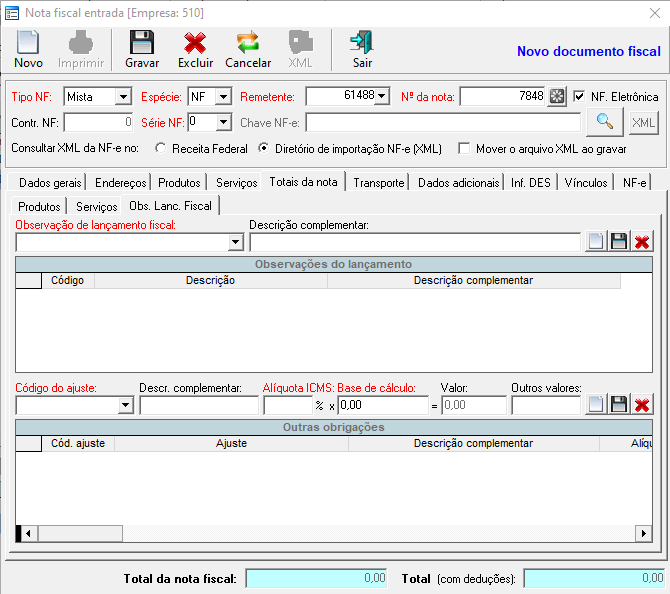
- Observação de lançamento fiscal: Selecione as observações de lançamento fiscal referente a nota.
- Descrição Complementar: Preencha a descrição complementar quando houver.
Outras Obrigações
- Código do ajuste: Preencha com o ajuste referente a Obs. Lanc..
- Descr. complementar: Descrição complementar do ajuste.
- Alíquota ICMS: Preencha com a porcentagem de ICMS que deverá ser preenchida de acordo com a configuração do ajuste.
- Base de cálculo: Valor da base de ICMS.
- Valor do ICMS: Valor calculado do ICMS.
- Outros valores: Preencha com os demais valores do ajuste.
2 – Total de Serviço
Com o intuito de facilitar o preenchimento das alíquotas dos impostos, foi adicionado no UAU o cadastro de código de serviços localizado no menu Configuração Fiscal de Tributos na opção Cód. Serviço. Este cadastro visa facilitar o preenchimento dos impostos de acordo com o código do serviço selecionado na aba Geral no campo Cód. Serviço. Uma vez configurado o código basta apenas selecionar para que as alíquotas sejam preenchidas conforme configuração cadastrada.

- Total dos serviços: Valor total dos serviços inseridos na nota fiscal.
- ISS: Imposto Sobre Serviços de Qualquer Natureza.
- Base calc.: Porcentagem a ser aplicada para calcular a base de cálculo do serviço resultando no valor da base de cálculo do serviço da nota fiscal.
- Val. base de calc.: Valor da base de cálculo do imposto.
- Imposto: Porcentagem de ISS a ser aplicada resultando no valor de ISS da nota fiscal.
- Valor do imposto: Valor do imposto calculado (% Imposto * Valor da base de cálculo).
- Deduzir valor: Se irá deduzir o valor de ISS no valor total da nota fiscal resultando no valor total com deduções.
- Origem Base: Origem da base de cálculo do ISS.
- Código p/ SRF: Código de imposto que será enviado para a Secretaria da Receita Federal.
- Soma à NF: Se irá somar o valor de ISS ao valor total da nota fiscal.
- IRRF: Imposto de Renda Retido na Fonte.
- Base calc.: Porcentagem a ser aplicada para calcular a base de cálculo do serviço resultando no valor da base de cálculo do serviço da nota fiscal.
- Val. base de calc.: Valor da base de cálculo do imposto.
- Imposto: Porcentagem de IRRF a ser aplicada resultando no valor de IRRF da nota fiscal.
- Dedução: Valor da dedução de IRRF a ser aplicada resultando no valor do imposto de IRRF da nota fiscal.
- Valor do imposto: Valor do imposto calculado (% Imposto * Valor da base de cálculo).
- Deduzir valor: Se irá deduzir o valor de IRRF no valor total da nota fiscal resultando no valor total com deduções.
- Origem Base: Origem da base de cálculo do IRRF.
- Código p/ SRF: Código de imposto que será enviado para a Secretaria da Receita Federal.
- IRPJ: Imposto de Renda Pessoa Jurídica.
- Base calc.: Porcentagem a ser aplicada para calcular a base de cálculo do serviço resultando no valor da base de cálculo do serviço da nota fiscal.
- Val. base de calc.: Valor da base de cálculo do imposto.
- Imposto Porcentagem de IRPJ a ser aplicada resultando no valor de IRPJ da nota fiscal.
- Valor do imposto: Valor do imposto calculado (% Imposto * Valor da base de cálculo).
- Deduzir valor: Se irá deduzir o valor de IRPJ no valor total da nota fiscal resultando no valor total com deduções.
- Origem Base: Origem da base de cálculo do IRPJ.
- Código p/ SRF: Código de imposto que será enviado para a Secretaria da Receita Federal.
- PIS: Programa de Integração Social (contribuição social de natureza tributária).
- Base calc.: Porcentagem a ser aplicada para calcular a base de cálculo do serviço resultando no valor da base de cálculo do serviço da nota fiscal.
- Val. base de calc.: Valor da base de cálculo do imposto.
- Imposto: Porcentagem de PIS a ser aplicada resultando no valor de PIS da nota fiscal.
- Valor do imposto: Valor do imposto calculado (% Imposto * Valor da base de cálculo).
- Deduzir valor: Se irá deduzir o valor de PIS no valor total da nota fiscal resultando no valor total com deduções.
- Origem Base: Origem da base de cálculo do PIS.
- Código p/ SRF: Código de imposto que será enviado para a Secretaria da Receita Federal.
- Cofins: Contribuição para o Financiamento da Seguridade Social.
- Base calc.: Porcentagem a ser aplicada para calcular a base de cálculo do serviço resultando no valor da base de cálculo do serviço da nota fiscal.
- Val. base de calc.: Valor da base de cálculo do imposto.
- Cofins: Porcentagem de Cofins a ser aplicada resultando no valor de Cofins da nota fiscal.
- Valor do imposto: Valor do imposto calculado (% Imposto * Valor da base de cálculo).
- Deduzir valor: Se irá deduzir o valor de Cofins no valor total da nota fiscal resultando no valor total com deduções.
- Origem Base: Origem da base de cálculo do Cofins.
- Código p/ SRF: Código de imposto que será enviado para a Secretaria da Receita Federal.
- C. Social: Contribuição Social Sobre o Lucro Líquido.
- Base calc.: Porcentagem a ser aplicada para calcular a base de cálculo do serviço resultando no valor da base de cálculo do serviço da nota fiscal.
- Val. base de calc.: Valor da base de cálculo do imposto.
- Imposto: Porcentagem da C. Social a ser aplicada resultando no valor da C. Social da nota fiscal.
- Valor do imposto: Valor do imposto calculado (% Imposto * Valor da base de cálculo).
- Deduzir valor: Se irá deduzir o valor da C. Social no valor total da nota fiscal resultando no valor total com deduções.
- Origem Base: Origem da base de cálculo da C. Social.
- Código p/ SRF: Código de imposto que será enviado para a Secretaria da Receita Federal.
- INSS: Instituto Nacional do Seguro Social (contribuição social de natureza tributária).
- Base calc.: Porcentagem a ser aplicada para calcular a base de cálculo do serviço resultando no valor da base de cálculo do serviço da nota fiscal.
- Val. base de calc.: Valor da base de cálculo do imposto.
- Imposto: Porcentagem de INSS a ser aplicada resultando no valor de INSS da nota fiscal.
- Valor do imposto: Valor do imposto calculado (% Imposto * Valor da base de cálculo).
- Deduzir valor: Se irá deduzir o valor de INSS no valor total da nota fiscal resultando no valor total com deduções.
- Origem Base: Origem da base de cálculo do INSS
- Código p/ SRF: Código de imposto que será enviado para a Secretaria da Receita Federal.
- INSS Adicional: Instituto Nacional do Seguro Social (contribuição social de natureza tributária).
- Base calc.: Porcentagem a ser aplicada para calcular a base de cálculo do serviço resultando no valor da base de cálculo do serviço da nota fiscal será a mesma da Base de cálculo do imposto INSS.
- Val. base de calc.: Valor da base de cálculo do imposto, será o mesmo valor de cálculo do imposto INSS.
- Imposto: Porcentagem de INSS Adicional a ser aplicada resultando no valor de INSS Adicional da nota fiscal.
- Valor do imposto: Valor do imposto calculado (% Imposto * Valor da base de cálculo).
- Deduzir valor: Se irá deduzir o valor de INSS Adicional no valor total da nota fiscal resultando no valor total com deduções.
- Tipo serviço: controle que irá listar os tipos de serviço para a REINF, sendo:
- 0 – Após 15 anos de contribuição.
- 1 – Após 20 anos de contribuição.
- 2 – Após 25 anos de contribuição.
- Benefícios Sociais: Valor dos benefícios sociais da nota fiscal.
- Valor desconto: Valor de desconto aplicado no total da nota fiscal.
- Incide desconto total serviço: Se irá incidir o valor de desconto sobre o total de serviço.
3 – Total da nota fiscal
- Total da nota fiscal: Valor total da nota fiscal.
- Total (com deduções): Valor total da nota fiscal descontado as deduções dos impostos inseridos na nota onde a opção de deduzir da nota fiscal esteja selecionada.
Folder Transporte
Neste folder serão preenchidos os dados de transporte da nota fiscal.
Dados de Transporte
- Nome/Razão social: Código da transportadora – Nome ou razão social da transportadora.
- Endereço: Endereço da transportadora responsável pelo transporte dos materiais da nota fiscal.
- Município: Cidade da transportadora da nota fiscal.
- U.F. transp.: Unidade de federação da transportadora da nota fiscal.
- CNPJ/CPF: CNPJ ou CPF da transportadora da nota fiscal.
- Insc. estadual: Inscrição estadual da transportadora da nota fiscal.
- Placa veículo: Placa do veículo que irá realizar/realizou o transporte dos materiais constantes na nota fiscal.
- U.F. veículo: Unidade de federação do veículo responsável pelo transporte.
- Tipo de frete: Se o o frete é por conta do emitente ou destinatário da NF ou próprio.
- Número: Número de embalagens a ser transportadas.
- Quantidade: Quantidade a ser transportada.
- Espécie: Espécie do produto a ser transportado.
- Marca: Marca do produto a ser transportado.
- Peso bruto: Peso bruto a serão preenchidos transportado.
- Peso líquido: Peso líquido a ser transportado.
Folder Dados Adicionais
Neste folder serão preenchidos os dados adicionais da nota fiscal.
Os campos Natureza da Operação, Regime Especial de Tributação, Código de Tributação do Município e Código de Serviço do Município serão preenchidos automaticamente conforme configuração do código de serviço cadastrado. No caso dos campos não possuir configuração, os mesmos ficarão em braço e habilitados para preenchimento.
Dados Adicionais
- Natureza da operação: Qual o tipo da natureza da nota fiscal (opções cadastradas na tela de Tabela de códigos na opção Natureza NF-e).
- Regime tributário: Qual o regime de tributação da empresa para a nota fiscal.
- Enviar SPED Pis/Cofins: Indica se irá enviar ou não o documento fiscal para o SPED PIS/COFINS.
- Enviar para o Reinf: Está opção permite identificar qual nota será envida para a EFD-REINF. Essa opção deverá ficar marcada somente em documentos fiscais da espécie NF, tipo 1-Municipal e 2-Mista e que possua retenção de INSS (valor de INSS maior que zero). Mas para nota 0-Estadual, ficará desmarcada e desabilitada. Apenas notas fiscais municipais poderão ser enviadas para o EFD-REINF.
- Observação: Informação de qualquer observação a ser inserida na nota fiscal.
- Código tributação do município: Para cada empresa o município fornece o código de tributação de acordo com a natureza da atividade da empresa.
- Cei da obra: Número do Cadastro Específico do INSS da obra.
- Código de serviço do município: Para cada empresa o município fornece o código de tributação de acordo com a natureza da atividade da empresa.
- Tipo serviço EFD-REINF: Código do serviço que será enviado para EFD-REINF. A carga inicial dos códigos disponibilizados na tabela 6 do EFD-REINF já estão cadastrados no UAU. Caso seja necessário inserir outros códigos, basta acessar o menu Fiscal – Tabela de códigos – Visão EFD-REINF. Quando o tipo de serviço estiver configuro na Configuração fiscal de tributos, visão Código de serviços, o mesmo será carregado automaticamente conforme configuração.
- Relatório de Taxa de Administração de Obra: Informa em que relatório de administração de obra essa nota fiscal está vinculada. Ou seja, se a nota já estiver vinculada a um relatório, o valor dos processos vinculados a ela poderão entrar no cálculo de administração da obra de acordo com a porcentagem definida no cadastro de obra – visão – Planejamento.
- Classe de consumo: Código da classe de consumo para notas fiscais de energia elétrica, água ou gás, de acordo com as tabelas do sped fiscal.
- Tipo de ligação: Código do tipo de ligação para notas fiscais de energia elétrica, água ou gás, de acordo com as tabelas do sped fiscal.
- Grupo de tensão: Código do grupo de tensão para notas fiscais de energia elétrica, água ou gás, de acordo com as tabelas do sped fiscal.
- Tipo de assinante: Código do tipo de assinante para notas fiscais de comunicação ou telecomunicação, de acordo com as tabelas do sped fiscal.
Folder Inf. DES
Neste folder serão preenchidos os dados que serão utilizados ao gerar o livro eletrônico DES (Declaração Eletrônica de Serviços).
Dados para DES
- Nº Serviço: Número de serviço para geração da DES.
- Tipo: Tipo da nota fiscal perante a DES (Espécie).
- Série: Série da nota fiscal perante a DES.
- Nat. da operação: Natureza de operação da DES.
Folder Vínculos
Neste folder será visualizado os vínculos da nota fiscal com processo de pagamento e caixa de obra.
Vínculos da nota fiscal
- Processo: Processos de pagamento vinculados a nota fiscal.
- Caixa de Obra: Lançamentos de caixa de obra vinculados a nota fiscal.
Folder NF-e
Neste folder será visualizado todas as informações da nota fiscal eletrônica (NF-e).
Nota Fiscal de Serviços Eletrônicos
- Chave NF-e: Chave da NF-e da nota fiscal.
- Data de transmissão: Data de transmissão da nota fiscal para a SEFAZ do estado.
- Lote de transmissão: Número do lote de transmissão da NF-e para a SEFAZ do estado.
- Status NF-e: Status atual da NF-e com a SEFAZ do estado.
- Protocolo NF-e: Número de protocolo de autorização do uso da NF-e emitida e enviada para a SEFAZ do estado.
- Protocolo Cancelamento NF-e: Número de protocolo de cancelamento da NF-e solicitada junto a SEFAZ do estado.
- Número recibo lote: Número do recibo de envio do lote de transmissão da NF-e.
- Motivo cancelamento da NF-e: Motivo do cancelamento da NF-e enviada a SEFAZ do estado.
- Histórico dos serviços realizados: Mensagens de retorno dos serviços realizados para a NF-e junto a SEFAZ do estado.
Importante:
- Para inserir uma nota fiscal deverá existir pelo menos um item de produto/serviço.
- Na exclusão da nota fiscal todos os vínculos desta nota serão excluídos.
- Caso esteja marcado no cadastro da empresa “Não permitir vincular o mesmo doc. fiscal a processos diferentes”, e a tela de Nota Fiscal de Entrada tenha sido chamada para vincular um documento fiscal a um processo, no momento da gravação o Uau! irá validar se o documento já tem vínculo em outro processo, caso tenha, será emitida mensagem de que não é possível vincular. Porém, a gravação do documento fiscal será feita normalmente, somente os vínculos não serão alterados/inseridos.
IMPORTANTE:- Se os processos forem da mesma empresa e mesma cotação, o Uau! permitirá o vínculo da nota a mais de um processo.
- Se os processos forem da mesma empresa, contrato e medição, o Uau! permitirá o vínculo da nota a mais de um processo..
- Será permitido vincular a mesma nota a vários processos caso o fornecedor seja o mesmo, SOMENTE se o vínculo vier da tela de Acompanhamento de Entrega.
- Não é permitido inserir documentos fiscais com o mesmo número (campo Nº da nota, na tela), mesmo que seja um documento do tipo RE ou OU. Porém, se já houver, na base de dados, documentos com o mesmo número, eles podem ser alterados, mas não será permitido um novo documento com o mesmo número de um já existente e nem será permitido alterar um número de documento para outro já existente.
- Não é permitido documentos fiscais de número 0 (zero).
- Para documentos do tipo NF e CT, só serão permitidos NÚMEROS para o número do documento. Para documentos do tipo RE e OU, só serão permitidos NÚMEROS e LETRAS para o número do documento. Qualquer outro caractere será inválido (Documentos já existentes, que necessitem de manutenção, e tenham outros caracteres, serão gravados normalmente, porém, se o usuário tentar alterar o número do documento, vai valer a regra de acordo com o tipo do documento).
- Será possível imprimir uma nota fiscal somente se a mesma for do tipo “Estadual” e estiver gravada (Nota fiscal existente). Obs. No assistente de pagamento, se for um novo registro, será impresso somente ao finalizar o assistente, pois é necessário o documento estar gravado.
Perguntas frequentes:
Qual programa concede permissão na tela “nota fiscal entrada”?
O nome do programa é CLDOCFISC.
Como configurar o sistema para que os dados de Nota fiscal de entrada como CFOP, ST ICMS, ST PIS e ST COFINS sejam preenchidos automaticamente?
Para que apareça de forma automática é necessário inserir o código de Aplicação no cadastro do insumo na aba de Configurações Fiscais.
Como configurar automático o preenchimento NCM da nota fiscal de entrada?
Para que apareça de forma automática é necessário inserir o código da nomenclatura comum Mercosul no cadastro do insumo na aba de Configurações Fiscais.